Macでアプリを削除する方法はすごく簡単で、
アプリケーションフォルダ内にある「○○○.app」をゴミ箱にポイすれば完了です。
これでアプリは完全にアンイントールされ…るっぽいですが、
実はこの方法では、「アプリのゴミ」が残ってしまいます。
これらのゴミは、大抵の場合ごくごく小さなファイルなのでそのまま残っていても問題はありませんが、
Mac内に「今後使うことのないゴミがずっと残っている」っていることを知ってしまうと、何だか気になってしまいます。
ということで、今回はこのゴミも含めアプリをキレイにアンインストールする方法を説明します。
「AppCleaner」というフリーアプリを使用しますが、完全無料で使用でき、変な課金もありません。
結構昔から存在する、Macユーザには定番のアプリです。
本体:iMac 2017(Retina 5K, 27inch)
OS:macOS Big Sur(11.6)
AppCleanerのダウンロード方法
AppCleanerは、AppStoreでは提供されていないので、専用サイトからダウンロードすることになります。
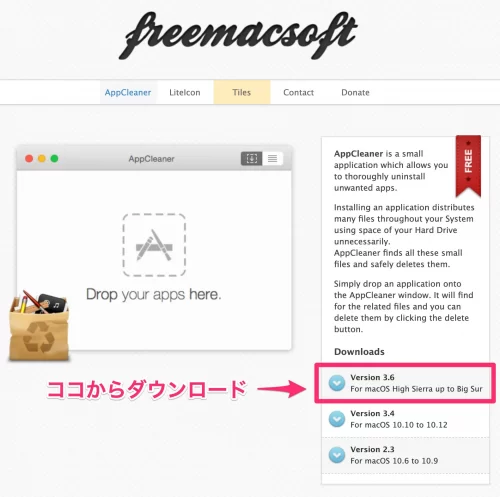
対象のバージョンをダウンロード&インストールします。
High Sierra以上のmacOSを使用しているのであれば最新バージョンをダウンロードしてください。
2021年9月現在、AppCleanerの最新バージョンは3.6です。
AppCleanerの使い方
使い方は非常に簡単で直感的に操作することができます。
- STEP.1アンインストールしたいアプリを探す
アプリケーションフォルダを開き、アンインストールしたいアプリを探します。
「アプリケーション」フォルダは、以下のキーを押すか、
Finder → 移動 → アプリケーション からフォルダへ移動することができます。
shift ⇧ + command ⌘ + A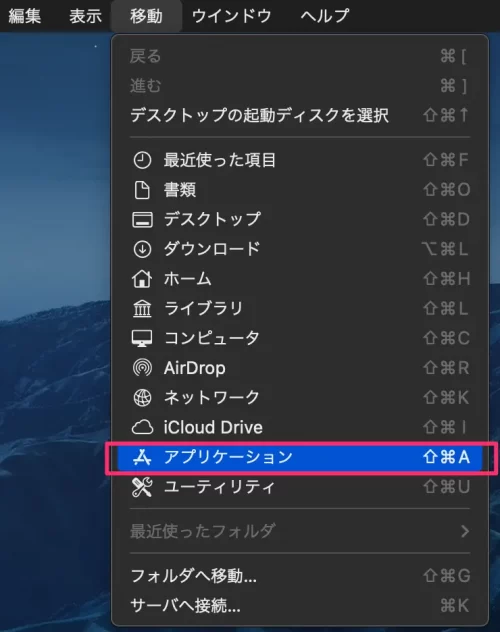

今回は「Croc’s World」というマリオ風のゲームアプリをAppCleanerを使ってアンインストールします。
- STEP.2AppCleanerへドラッグ&ドロップ
アンインストールしたりアプリをAppCleanerへドラッグ&ドロップします。

もしくは、AppCleanerを起動し、AppCleanerの画面内へドラッグ&ドロップでもOKです。
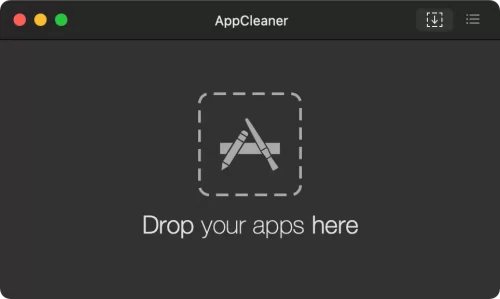
- STEP.3確認&削除
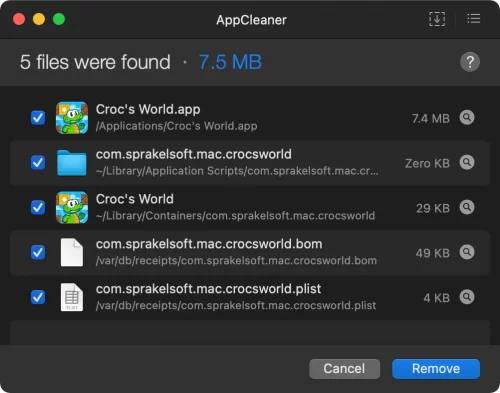
どのファイルを削除するかリストアップされます。
通常のゴミ箱へ捨てるアンインストール方法だと、一番上の「Croc’s World.app」しか削除されませんが、AppCleanerの場合、その他の不要ファイルも一緒に削除してくれます。
容量からすると82Kbyte程度ですが、不要ファイルも一緒に消してくれるので、なんだか気分もクリーンな感じになります。
確認したら、「Remove」ボタンを押します。
AppCleanerは、そのファイルが必要か不要か自動で判断します。
今回は全ての項目にチェックマークがついていましたが、アプリによってはチェックが外れている場合もあります。
これは「このファイルは自己判断でチェックをつけて削除してください」という意味合いなので、よくわからない場合はデフォルトのまま「Remove」を押した方が安全かと思います。
- STEP.4パスワードを入力
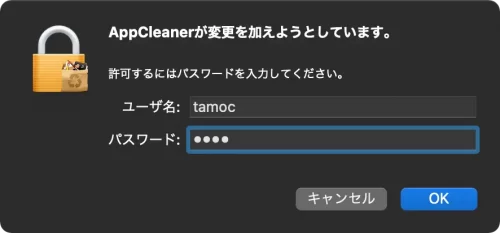
ユーザ名とパスワードを入力して「OK」を押します。
これで完了です。
AppCleanerのもう1つのアンインストール方法
特定のアプリをアンインストールする場合、先程のドラッグ&ドロップで削除する方法が一番簡単ですが、インストールアプリの一覧から削除することもできます。
また、この方法だとアプリケーションだけなく、ウィジェットやプラグインもリスト表示させアンインストールすることも可能となります。
そして、リスト表示させることにより、Big Surから実質使えなくなった32bitアプリも検索することができます。
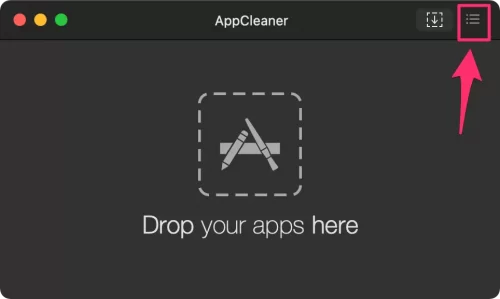
右上の三本線アイコンをクリックすると、リストモードになります。
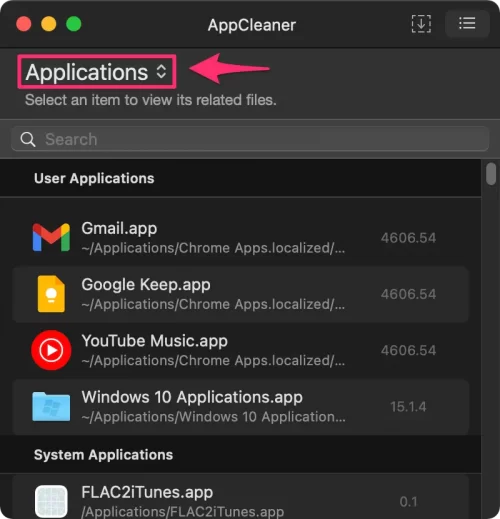
「Applications」「Widgets」「Plugin」を切り替えることができます。
ずらずらと眺めてみると禁止マークのアイコンのアプリがある場合があります。
これは、このMac(macOS)では使用できない事を表しています。
大抵は、昔の32bitアプリケーションの場合が多いかと思います。
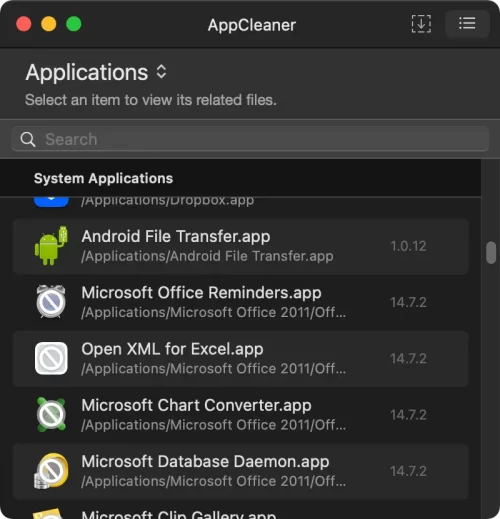
Excel2011…。 10年前のアプリが未だに残っていた…。




コメント